Végre megszületett a leírás. Sajnos csak most volt időm leírni.
Van egy adott képed, amire szeretnél brush-t
Nyisd meg a brush-t rendesen, mintha képet nyitnál meg
Fájl-megnyitás
A brush-od lehet JPEG, PNG, vagy GIF formátumú is.
Ugye van olyan brushos kép, amin egy brush van csak és van olyan is, amin több közül lehet
válogatni:
Példa


1. Ha olyan brush-t nyitsz meg, amin egy brush van, akkor a megnyitás után a köv lépés:
- válassz színt itt a brush-odnak
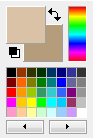
- katt a képre jobb gombbal és másolás
- katt a képedre katt, amin a brush lesz
- szerkesztés - különleges beillesztés - maszk
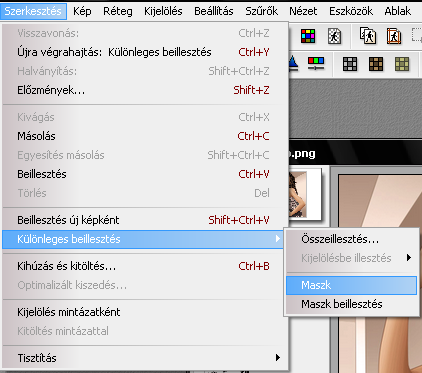
- a brush a képed közepére került

- fogd meg a brush-t az egereddel és tedd oda, ahova szeretnéd
- a jobb panelon lent azt is kiválaszthatod, mennyire legyen átlátszó vagy a színkezelésen is tudsz
változtatni
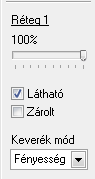
- ha egy brush-ból többet szeretnél, akkor a bal oldalon a brush réteget duplázd meg
- katt a rétegre jobb gombbal és megkettőzés

- egyenlőre nem látod a réteget, mert rajta van a másikon, de ogd meg az egérrel és tedd odébb.
Már is kettő van. Annyit teszel ezzel a művelettel rá, amennyit szeretnél
- ha végeztél: réteg-egyesít minden réteggel
2.
ha olyan brush-t nyitsz meg, amin több brush van, akkor a kijelölőnyillal jelöld ki azt a brush-t,
amelyiket szeretnéd használni

- katt a kijelölt brush-ra jobb gombbal és másolás
- szerkesztés - különleges beillesztés - maszk
Innen minden ugyan az, mint a fenti leírásban
Végeredmény
Brush-okat innen tudsz lementeni


LindaDesign
2009. 04. 04.
|

